软件简介:
诛仙私服422服务端架设:完完全全学架设(一):虚拟机及Linux系统安装
完完全全学架设(一):虚拟机及Linux系统安装
大家好,今天为大家做一个虚拟机的安装及Linux系统的安装教程
前言:此教程仅为学习交流之用仅为没有任何技术基础的网友准备,有基础的网友可直接略过,可能时间较长,过程繁琐,对于一些重点会特别提出,
为了适应大家的操作需求,视频到一个重点,就会暂停下来,单击鼠标,即可继续播放不会对所有东西进行分析解说.架设过程中使用的工具均为
网络搜集,工具安全性由自己检测.
教程是swf格式的 里面还有一个swf的本地播放器
教程录制的时候是19的屏幕 如果小于这个尺寸 请下载小屏版
操作环境
本机系统: Microsoft Windows XP Professional (SP3)
虚拟机版本: VMware7.0.0.203739 (有些7.0的精简版没有联网功能的 大家注意)
VMware7.0.0.203739: http://www.xiazaiba.com/html/516.html
Linux系统:红旗桌面版6.0 http://125.46.13.163/disc/redflag/RedFlag-6.0-Sys-1.121-200709181552.iso
首先 大家先要把需要的软件下载齐全
然后我们就开始安装虚拟机了
安装过程也要几分钟 耐心等等
安装过程 每一步都会暂停提示 所以 不录文字教程
编辑教程时 少录了一步 大家注意 因为没有开启SSH的录像 大家用WinSCP连接虚拟机时会被拒绝
开启SSH的方法
进入系统 右下角 开始菜单-设置-控制面板-系统配置-服务
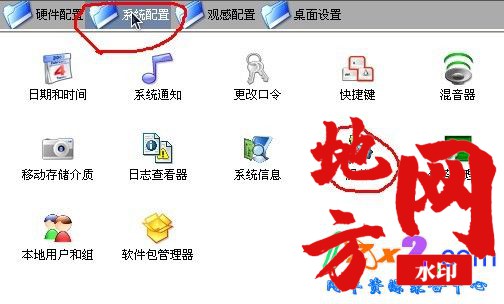
打开服务面板 选择sshd 服务 双击 启动类型改为自动
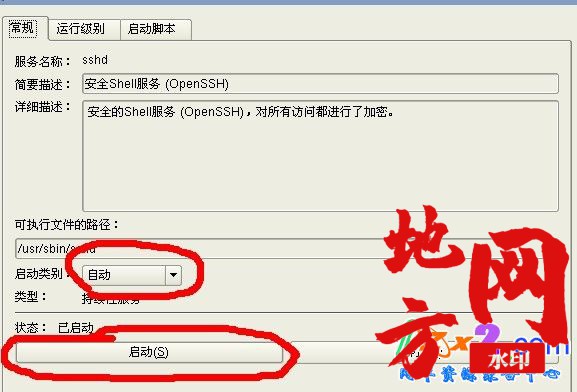
再点击 启动 这样就行了
后续的 服务端架设教程正在上传 稍后发布
下载地址:
|